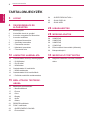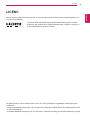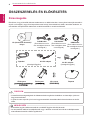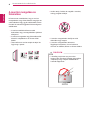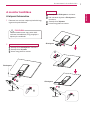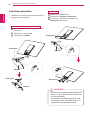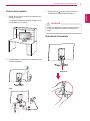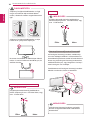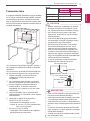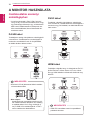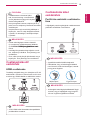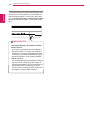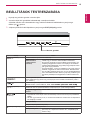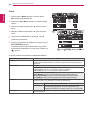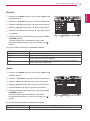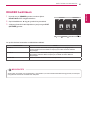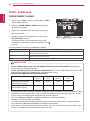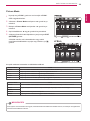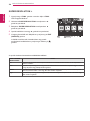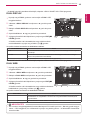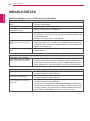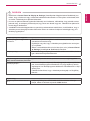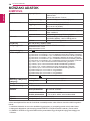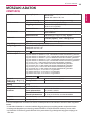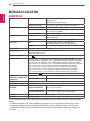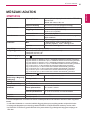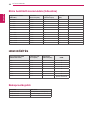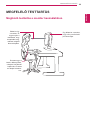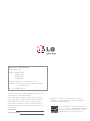LG 24MP55VQ Manuel utilisateur
- Catégorie
- Téléviseurs
- Taper
- Manuel utilisateur
Ce manuel convient également à

www.lg.com
HASZNÁLATI ÚTMUTATÓ
IPS LED MONITOR
A készülék használatba vétele előtt figyelmesen ol-
vassa el az útmutatót, és őrizze meg azt, mert később
szükség lehet rá.
IPS LED MONITOR MODELL
MAGYAR
22MP55VQ
23MP55VQ
24MP55VQ
27MP55VQ

2
HUN
MAGYAR
TARTALOMJEGYZÉK
TARTALOMJEGYZÉK
3 LICENC
4 ÖSSZESZERELÉS ÉS
ELŐKÉSZÍTÉS
4 Kicsomagolás
5 A készülék részei és gombjai
6 A monitor mozgatása és felemelése
7 A monitor beállítása
7 - A talpazat felszerelése
8 - A tartótalp leszerelése
9 - Felszerelés asztalra
9 - Kábeltartó használata
11 - Felszerelés falra
12 A MONITOR HASZNÁLATA
12 Csatlakoztatás személyi számítógéphez
12 - D-SUB kábel
12 - DVI-D kábel
12 - HDMI kábel
13 Csatlakoztatás AV eszközhöz
13 - HDMI-csatlakozás
13 Csatlakoztatáskülsőeszközökhöz
13 - Perifériás eszközök csatlakoztatása
15 BEÁLLÍTÁSOKTESTRESZ-
ABÁSA
16 Beállítások testreszabása
16 - Menübeállítások
17 - Picture
18 - Color
19 - Display
19 - Audio
20 - Others
21 READER beállítások
22 FUNC. beállítások
22 - SUPER ENERGY SAVING
23 - Picture Mode
24 - SUPER RESOLUTION +
25 - DUAL DISPLAY
25 - DUAL WEB
26 HIBAELHÁRÍTÁS
28 MŰSZAKIADATOK
28 22MP55VQ
29 23MP55VQ
30 24MP55VQ
31 27MP55VQ
32 Előrebeállítottüzemmódok(felbontás)
32 Bekapcsolásjelző
33 MEGFELELŐTESTTARTÁS
33 Megfelelőtesttartásamonitorhasznála-
tához.

3
HUN
MAGYAR
LICENC
LICENC
Mindentípushozkülönbözőlicenctartozik.Alicenccelkapcsolatostovábbiinformációkértlátogassonela
www.lg.com weboldalra.
The terms HDMI and HDMI High-Definition Multimedia Interface, and the
HDMI logo are trademarks or registered trademarks of HDMI Licensing LLC
in the United States and other countries.
Azalábbitartalomcsakazeurópaipiaconárult,ésazErPrendeletnekmegfeleltetnikívántképernyőre
vonatkozik:
*Aképernyőbeállításaértelmében,amennyibennemmódosítjaakijelzőt,akkorazabekapcsolástkövető
4óramúlvakikapcsol.
*Abeállításletiltásáhozkapcsolja“Ki”azOSDmenü“AutomaticStandby(Automatikuskészenlét)”pontját.

4
HUN
MAGYAR
ÖSSZESZERELÉS ÉS ELŐKÉSZÍTÉS
ÖSSZESZERELÉSÉSELŐKÉSZÍTÉS
Kicsomagolás
Ellenőrizze,hogyakészülékdobozatartalmazza-eazalábbielemeket.Amennyibenbármelyiktartozékhi-
ányzikacsomagból,vegyefelakapcsolatotazzalahelyiviszonteladóval,akitőlaterméketvásárolta.Az
útmutatóbanszereplőábrákeltérhetnekavalóditerméktőlésannaktartozékaitól.
y
Akészülékbiztonságosságánakésélettartamánakmegőrzéseérdekébennehasználjonjóvánem
hagyott tartozékokat.
y
Agarancianemterjedkiajóvánemhagyotttartozékokhasználataáltalokozottkárokraéssérülé-
sekre.
y
Atermékkelegyüttszállítotttartozékokamodelltőlfüggőeneltérőeklehetnek.
y
Azútmutatóbantalálhatótermékjellemzőkvagyatartalomatermékfunkcióinaktovábbfejlesztése
miattelőzetesértesítésnélkülmegváltozhat.
FIGYELEM
MEGJEGYZÉS
Tápkábel
CD(Használatiútmutató)/
kártya
D-SUBkábel
(Ezakábelnemmin-
den országban része a
csomagnak.)
HDMIkábel
(Ezakábelnemmin-
den országban része a
csomagnak.)
DVI-Dkábel
(Ezakábelnemmin-
den országban része
acsomagnak.)
(Országtólfüggően) (Országtólfüggően)
AC-DCadapter
AC-DCadapter
Állványtest
Talpazat
vagy
Állványtest
Kétcsavar
READER
READER

6
HUN
MAGYAR
ÖSSZESZERELÉS ÉS ELŐKÉSZÍTÉS
Amonitormozgatásaés
felemelése
Kövesseezenutasításokat,hogyamonitor
mozgatásakorvagyfelemelésekormegóvjaazt
akarcolásoktólvagyegyébsérülésektől,illetve
formátólésmérettőlfüggetlenülbiztonságosan
szállíthassa.
y
Lehetőlegneérintsemegamonitor
képernyőjét.Ellenkezőesetbenkárosodhat
aképernyővagyaképekelőállításához
használt képpontok.
FIGYELEM
y
Amonitortszállításelőttazeredeti
dobozábanvagycsomagolásábanajánlatos
elhelyezni.
y
Amonitormozgatásavagyfelemeléseelőtt
húzza ki a tápkábelt és az összes többi
kábelt.
y
Tartsaerősenamonitortetejétésalját.Ne
fogja meg a panelt.
y
Amikor tartja, fordítsa el magától a monitort,
nehogy megkarcolódjon.
y
Amonitormozgatásakorkerüljeazerős
rázkódástvagyrezgést.
y
A monitor mozgatásakor tartsa azt
függőlegeshelyzetben,ésnefordítsaa
monitortazoldalára,illetvenedöntseoldalra.

7
HUN
MAGYAR
ÖSSZESZERELÉS ÉS ELŐKÉSZÍTÉS
2
1
2
3
Amonitorbeállítása
Atalpazatfelszerelése
1
Fektesseleamonitortaképernyővellefeléegy
egyenes és puha felületre.
Terítsenhabszivacsotvagypuhavédő-
szövetetakészülékalá,hogymegóvjaa
képernyőtasérüléstől.
FIGYELEM
Állványtest
Talpazat
Szerelje fel a
Állványtest
a monitorra.
Szerelje fel a
Talpazat
.
Húzzamegjobbraacsavart.
22MP55VQ/ 23MP55VQ /24MP55VQ
1
2
3
4
27MP55VQ
Szerelje fel a
Állványtest
a monitorra.
Kétcsavarralrögzítsea
Állványtest
a
monitorra.
Szerelje fel a
Talpazat
.
Húzzamegjobbraacsavart.
Állványtest
Állványtest
Talpazat

8
HUN
MAGYAR
ÖSSZESZERELÉS ÉS ELŐKÉSZÍTÉS
2
Atartótalpleszerelése
1
Fektesseleamonitortaképernyővellefeléegy
egyenes és puha felületre.
Állványtest
Állványtest
Talpazat
Talpazat
Távolítsaela
Állványtest
és a
Talpazat
a
monitorról.
Fordítsaelacsavartbalra.
Távolítsaela
Talpazat
.
y
Az ábrákon az általános csatlakoztatási mód
látható. Az ábrán látható elemek eltérhetnek
azÖnkészülékétől.
y
Ne szállítsa a készüléket fejjel lefelé, csak
atalpazatnálfogva.Akészülékleeshet,és
megsérülhetvagyfelsérthetialábát.
FIGYELEM
1
2
3
22MP55VQ/ 23MP55VQ /24MP55VQ
1
2
3
27MP55VQ
Fordítsaelacsavartbalra.
Távolítsaela
Talpazat
a
Állványtest
.
Távolítsaelakétcsavart,éstávolítsael
Állványtest
a monitorról.
Állványtest
Talpazat
Állványtest
vagy

9
HUN
MAGYAR
ÖSSZESZERELÉS ÉS ELŐKÉSZÍTÉS
Felszerelésasztalra
1
Emelje fel a monitort és állítsa az asztalon füg-
gőlegeshelyzetbe.
Amegfelelőszellőzésérdekébenhagyjonafal-
tól(legalább)10cmhelyet.
3
Nyomja meg a (Áram)gombotazalsóve-
zérlőtáblánazárambekapcsolásához.
10 cm
10 cm
10 cm
10 cm
Húzzakiatápkábelt,mielőttamonitortmásho-
váhelyezi.Különbenfennállazáramütésve-
szélye.
FIGYELEM
2
Csatlakoztassa az adaptert és a tápkábelt a fali
csatlakozóaljzatba.
vagy
Kábeltartóhasználata
Kábeltartó

10
HUN
MAGYAR
ÖSSZESZERELÉS ÉS ELŐKÉSZÍTÉS
A Kensington biztonsági rendszer használata
A Kensington biztonsági rendszer csatlakozója
a monitor hátlapján található. A felszereléssel és
használattalkapcsolatostovábbiinformációkértte-
kintse meg a Kensington biztonsági rendszerhez
mellékeltkézikönyvet,vagylátogassonela
http://
www.kensington.com
honlapra.
Csatlakoztassa a Kensington biztonsági rendszer
kábelétamonitorhoz,illetveazasztalhoz.
A Kensington biztonsági rendszer opcionális
tartozék. A legtöbb elektronikai szaküzletben
beszerezheti.
MEGJEGYZÉS
Aképernyőszögénekbeállításakornefogja
meg a monitorkeret alját az ábrán látható
módon,ellenkezőesetbenmegsérülhetnekaz
ujjai.
Aképernyőszögénekbeállításakorneérjen
hozzáésnenyomjabeaképernyőt.
FIGYELMEZTETÉS
A legkényelmesebb látószög beállításához
döntseaképernyőtmax.+20fokkalhátra,vagy
max.-3fokkalelőre.
A legkényelmesebb látószög beállításához
döntseaképernyőtmax.+20fokkalhátra,vagy
max.-5fokkalelőre.
MEGJEGYZÉS
MEGJEGYZÉS
Előre
Előre
Hátra
Hátra
Ne tartsa a készüléket az alábbi képen látható
módon.Amonitorleválhatatartóállványról,és
sérülést okozhat.
22MP55VQ/23MP55VQ/24MP55VQ
27MP55VQ

11
HUN
MAGYAR
ÖSSZESZERELÉS ÉS ELŐKÉSZÍTÉS
Felszerelésfalra
Amegfelelőszellőzésérdekébenhagyjonlegalább
10cmhelyetakészülékmindenoldalán,valamint
a készülék és a fal között. A részletes útmutatót
kérje a forgalmazótól; lásd a döntött rögzítést lehe-
tővétevőopcionálisfalitartókonzolfelszerelésiés
beállítási útmutatóját.
10 cm
10 cm
10 cm
10 cm
Haamonitortafalrakívánjarögzíteni,erősítsea
falicsatlakozót(választhatótartozék)akészülék
hátfalához.
Ha a monitort az opcionális fali tartókonzollal sze-
reli fel, gondosan rögzítse azt, nehogy leessen.
1
Kérjük,használjaacsavarokatésafali
csatlakozótaVESAszabványoknak
megfelelően.
2
Haaszabványosnálhosszabbcsavarokat
használ,sérülhetnekamonitorbelsőrészei.
3
Hanemmegfelelőcsavarokathasznál,a
termék sérülhet, és leeshet a felszerelt
helyzetéből.IlyenesetbenazLGnemvállal
felelősséget.
4
VESAkompatibiliscsakacsavarszerelési
felületméretéreésaszerelésicsavaradataira
valótekintettel.
5
HasználjaazalábbiVESA-szabványt.
y
784,8mm(30,9")ésazalatt
*Falitartókonzolvastagsága:2,6mm
*Csavar:Φ4,0mmx0,7mm(menetemelke
dés)x10mm(hossz)
y
787,4mm(31,0")ésafölött
*HasználjonVESA-szabványnakmegfelelő
falitartókonzoltéscsavarokat.
y
Előszörválasszaleatápkábelt,éscsakazt
követőenmozgassaésszereljefelamoni-
tort.Különbenfennállazáramütésveszélye.
y
Haamonitortamennyezetrevagyferde
falra szereli, az leeshet és súlyos személyi
sérülést okozhat.
y
CsakazLGáltaljóváhagyottfalitartókon-
zolt használjon, és kérjen segítséget a helyi
forgalmazótólvagyszakembertől.
y
Nehúzzamegtúlszorosanacsavarokat,
mert azzal károsíthatja a monitort, ami a
garanciasemmisséválásáteredményezi.
y
CsakaVESA-szabványnakmegfelelőcsa-
varokatésfalitartókonzolokathasználjon.A
garancia nem terjed ki a helytelen használat
vagynemmegfelelőtartozékhasználataáltal
okozott károkra és sérülésekre.
y
Acsavarhosszánakahátulsófedélkülső
felületétől8mmalattinakkelllennie.
y
CsakaVESA-szabványcsavarspecifikációjá-
banfelsoroltcsavarokathasználjon.
y
A fali tartókonzol készlet a szerelési útmutatót
és a szükséges alkatrészeket tartalmazza.
y
Afalitartókonzolopcionális.Akiegészítőtarto-
zékokat a helyi termékforgalmazótól szerezheti
be.
y
Acsavarokhosszaazadottfalitartókonzoltól
függ.Ügyeljenrá,hogymegfelelőhosszúságú
csavarokathasználjon.
y
Továbbiinformációkatatartókonzolhozmellé-
kelt útmutatóban talál.
FIGYELEM
MEGJEGYZÉS
Falra szerelési alátét
Falra szerelési alátét
Hátsó fedél
Hátsó fedél
Standardcsavar
Max.8mm
Modell
22MP55VQ
23MP55VQ
VESA(AxB) 75x75 100x100
Szabványoscsa-
var
M4
Csavarokszáma 4
24MP55VQ
27MP55VQ

12
HUN
MAGYAR
A MONITOR HASZNÁLATA
A MONITOR HASZNÁLATA
Csatlakoztatásszemélyi
számítógéphez
y
A monitor támogatja a Plug & Play funkciót*.
*Plug&Play:Ezafunkciólehetővéteszi,hogy
egy számítógép felismerjen egy, a felhasználó
által hozzá csatlakoztatott és bekapcsolt esz-
köztannakbeállítása,illetvefelhasználóibe-
avatkozásnélkül.
D-SUBkábel
Továbbítjaazanalógvideojeleketaszámítógépről
a monitorhoz. Csatlakoztassa a számítógépet a
monitorhoz amellékeltD-sub15tűsjelkábellel,
az alábbi ábrákon látható módon.
y
Macadapter
Apple Macintosh használata esetén egy kü-
löncsatlakoztathatóadapterrevanszükség
amellékeltkábel15tűsnagysűrűségű(3
sor)D-SUBVGAcsatlakozójának15tűs2
soroscsatlakozóváalakításához.
y
Macintosh D-Sub jelbemeneti kábel csatlako-
zó használata esetén
MEGJEGYZÉS
y
HDMI PC használata esetén kompatibilitási
problémát okozhat.
MEGJEGYZÉS
HDMIkábel
Továbbítjaadigitálishang-ésvideojeletazÖnPC-
jérőlaMonitorra.KösseösszeaPC-tésaMoni-
tortegyHDMIkábellelakövetkezőábráknakmeg-
felelően.
DVI-Dkábel
Továbbítjaadigitálisvideojeleketaszámítógép-
rőlamonitorhoz.Csatlakoztassaaszámítógépeta
monitorhoz egy DVI kábellel, az alábbi ábrákon lát-
ható módon.

13
HUN
MAGYAR
A MONITOR HASZNÁLATA
CsatlakoztatásAV
eszközhöz
HDMI-csatlakozás
Továbbítjaadigitálishang-ésvideojeletazÖnAV
eszközeirőlamonitorra.KösseösszeazAV-tésa
monitort egy HDMI kábellel az alábbi ábra szerint.
y
A DVI-HDMI kábel használata kompatibilitási
problémákhozvezethet.
MEGJEGYZÉS
Csatlakoztatáskülső
eszközökhöz
Perifériáseszközökcsatlakozta-
tása
Afejhallgatóportoksegítségévelcsatlakoztassaa
perifériás eszközöket a monitorhoz.
MEGJEGYZÉS
y
Akiszolgálószámítógépbeállításaitólfüggő-
enlehet,hogyafejhallgatókvagyhangszó-
róknemfognakmegfelelőenműködni.
y
A perifériás eszközök külön kaphatók.
y
Előfordulhat,hogyaferdedugójúkábelek
nem férnek el, ezért ha lehetséges, használ-
jon egyenes dugókat.
Hajlított típus Egyenes típus
MEGJEGYZÉS
y
Csatlakoztassa a bemeneti jelká-
belt,ésszorítsamegacsavaroknak
azórajárásávalmegegyezőirányban
történőelforgatásával.
y
Nenyomogassahosszanaképernyőtazuj-
jaival,mertazaképernyőátmenetitorzulását
eredményezi.
y
Ne jelenítsen meg hosszú ideig állóképet a
képernyőn,mertazaképbeégéséteredmé-
nyezheti. Ha lehetséges, használjon képer-
nyővédőt.
FIGYELEM
y
Ha két számítógépet szeretne használ-
ni a monitorral, csatlakoztassa a jelkábelt
(D-SUB/DVI-D/HDMI)megfelelőenamoni-DVI-D/HDMI)megfelelőenamoni-HDMI)megfelelőenamoni-
torhoz.
y
Ha hideg környezetben kapcsolja be a moni-
tort,aképernyővibrálhat.Ezajelenségnem
rendellenes.
y
Piros, zöld és kék pöttyök jelenhetnek meg a
képernyőn.Ezajelenségnemrendellenes.
MEGJEGYZÉS

14
HUN
MAGYAR
A MONITOR HASZNÁLATA
y
"SelfImageSetting"(Automatikusképbe-
állítás)funkció.
Ezafunkcióoptimálisképernyő-beállításo-
katteszlehetővé.Amonitorelsőcsatlakoz-
tatásakorezafunkcióautomatikusanelvég-
ziaképernyőoptimálisbeállításátazegyes
bemenetijelekhez.(Csakanalógmódban)
y
"AUTO"funkció.
Haproblémákattapasztal(példáulhomályos
kép,torzbetűk,vibrálóvagyferdekép)az
eszközhasználatakorvagyafelbontásmeg-
változtatásaután,nyomjamegazAUTO
function(AUTOfunkció)gombotafelbontás
javításához.(Csakanalógmódban)
MEGJEGYZÉS
SelfImageSetting(Automatikusképbeállítás)funkció
Nyomjamegazáramgombotavezérlőtáblánaz
áram bekapcsolásához. Ha a monitor áram alatt
van,a
„SelfImageSetting”(Automatikusképbe-
állítás)
önműködőenelindul.(Csakanalógmód-
ban)

15
HUN
MAGYAR
BEÁLLÍTÁSOK TESTRESZABÁSA
BEÁLLÍTÁSOKTESTRESZABÁSA
1
Nyomjamegakívántgombotamonitoralján.
2
Amonitoraljánlévőgombokkalváltoztathatjaamenüpontértékeit.
Afelsőbbmenübevalóvisszatéréshezvagymásikmenüelemekbeállításáhoznyomjamega
felfelenyíl( )gombot.
3
Aképernyőmenübőlvalókilépésheznyomjamegaz
EXIT(Kilépés)
gombot.
Monitorgombok
Gomb Leírás
(MENÜ)
Főmenükelérése.(Lásdaköv.oldalt:16)
OSDLocked/
OSDUnlocked
(OSDLezárva/
Feloldva)
Ezafunkciólehetővétesziaajelenlegivezérlésibeállításokzá-
rolását,hogynelehessenazokatvéletlenülmódosítani.
NyomjamegéstartsalenyomvaaMENUgombotnéhánymá-
sodpercig.Megjelenikaz“OSDLock”képernyő.Eztkövetően
afelhasználókiválaszthatja,hogyzároljavagykioldjaaztabal/
jobbgombmegnyomásával.
Haafelhasználóa“Lock”ikontválasztjaaz“OK”gombmegnyo-
másával,megjelenikaz“OSDLocked”üzenet.Ellenkezőeset-
benaz“OSDUnlocked”jelenikmeg.A“Lock”kiválasztásátköve-
tően,haKioldásraszeretneváltani,nyomjamega“MENU”gom-
bot néhány másodpercre. Megjelenik az “OSD Unlocked” üze-
net.
EzzelagombballéphetbeaReaderModemenübe.Ezzelafunkcióvalaképernyőa
szemvédelméértúgyjelenikmeg,minthapapírlenne.Továbbiinformációkért(Lásda
köv.oldalt:21)
EzzelabillentyűvelléphetbeaSUPER ENERGY SAVING, Picture Mode,SUPER
RESOLUTION+,DUALDISPLAY,DUALWEBmenükbe.(Lásdaköv.oldalt:22�25)menükbe.(Lásdaköv.oldalt:22�25)�25))
(AUTO)
Aképernyő-beállításokmódosításakormindignyomjaleazAUTO(AUTO)gombota
MONITORSETUP(MONITORBEÁLLÍTÁS)képernyőn.(Csakanalógmódban)
Alegjobbmegjeleníté-
simód
1920x1080
(BEMENET/
KILÉPÉS)
Abemenetijelkiválasztható.
y
Legalábbkétbemenetijeleseténkiválaszthatjaakívántbemenetijelet(D-SUB/DVI/
HDMI).
y
Hacsakegybemenetijelvan,arendszerautomatikusanérzékeliazt.Azalapértelme-
zett beállítás a D-SUB.
EXIT(KILÉPÉS)
Kilépésaképernyőmenüből(OSD).
(Bekapcsológomb)
A tápellátás be- és kikapcsolása.
Bekapcsolásjelző
Atápellátás-jelzőfehérmarad,haakijelzőrendbenműködik
(Bemód).HaakijelzőAlvómódbanvan,atápellátás-jelző
fehérenvillog.

16
HUN
MAGYAR
BEÁLLÍTÁSOK TESTRESZABÁSA
Az opciók részletes ismertetése az alábbiakban található.
Beállításoktestreszabása
Menübeállítások
1
Nyomja meg a
MENU
gombot a monitor alján a
Menu
OSD megjelenítéséhez.
2
Végezzeelabeállításokata◄vagy►vagy▼
gomboklenyomásával.
3
Válassza a
"NextMenu"
gombotatovábbibeállítá-
sokhoz.
4
Aképernyőmenübőlvalókilépésheznyomjamegaz
EXIT(KILÉPÉS)
gombot.
Afelsőbbmenübevalóvisszatéréshezvagymásik
menüelemek beállításához nyomja meg a felfele nyíl
( )gombot.
Menu>NextMenu analóg Digitá-
lis
HDMI Leírás
Picture Sharpness ● ● ●
Aképernyőélességénekbeállítása
Black Level ●
Eltolási szint beállítása
OverScan ●
Képernyőélességénekésstabilitásánakjavítása
Color Gamma
● ● ●
Képernyőszínbeállítása
Color Temp
SixColor
ColorReset
Display Horizontal
●
Képernyőhelyzeténekbeállítása
Vertical
Clock
●
Képernyőélességénekésstabilitásánakjavítása
Phase
Audio Volume ●
Hangerőszabályozó
Others Language
● ● ●
Aképernyőbeállításaafelhasználóoperációskörnyezetéhez
PowerIndicator
AutomaticStandby ● ● ●
y
analóg:
D-SUB(analógjel)bemenet.
y
Digitális:
DVI-D(digitálisjel)bemenet.
y
HDMI
:HDMI(digitálisjel)bemenet.
Menu analóg Digitá-
lis
HDMI Leírás
Brightness ● ● ●
Képernyő-fényerőbeállítása
Contrast ● ● ●
ResponseTime
● ● ●
Amegjelenítettképválaszidejebeállíthatóaképernyősebességének
alapján.
Normálkörnyezetbenjavasolta'Off'használata.Gyorsanmozgó
képeknéljavasolta'High'használata.
Wide/Original
● ● ●
Wide(Széles)
Átváltásteljesképernyősmódbaabejövőképjelnekmegfelelően.
Original(Eredeti)
Abejövőjelképarányánakvisszaállításaazeredetibeállításra.
*Ezafunkciócsakakkorműködik,haabemenetifelbontáskisebb,mintamonitor
képaránya(16:9).
Reset
● ● ●
Valamennyigyáribeállításvisszaállítása.Nyomjamega◄,►gombokatazazon-
nalivisszaállításhoz.

17
HUN
MAGYAR
BEÁLLÍTÁSOK TESTRESZABÁSA
Az opciók részletes ismertetése az alábbiakban található.
Az opciók részletes ismertetése az alábbiakban található.
Picture
1
Nyomja meg a
MENU
gombot a monitor alján a
Menu
OSD
megjelenítéséhez.
2
Válassza a
"NextMenu"
gombotatovábbibeállításokhoz.
3
Belépés a
Picture
menüpontbaa▼gomblenyomásával.
4
Végezzeelabeállításokata◄vagy►vagy▼gombokle-
nyomásával.
5
Aképernyőmenübőlvalókilépésheznyomjamegaz
EXIT
(KILÉPÉS)
gombot.
Afelsőbbmenübevalóvisszatéréshezvagymásik
menüelemekbeállításáhoznyomjamegafelfelenyíl( )
gombot.
Menu>NextMenu>Picture Leírás
Sharpness Aképernyőélességénekbeállítása
Black Level beállíthatjaakontrasztot.Haa„High”(Magas)opciótválasztja,aképernyővilágos
lesz,haa„Low”(Alacsony)opciótválasztja,aképernyősötétlesz.(csakHDMI
inputnál)
y
Kontraszt:
Avideojelegyikismertetőjeleazalegsötétebbképernyő,amita
monitor meg tud jeleníteni.
OverScan AkimenetiképelrendezésénekbeállításaDTVidőzítéshezHDMIinputnál
(csakHDMIinputnál).JavasoljukafelülszkennelésfunkcióbekapcsolásátAV
berendezés csatlakoztatásakor.

18
HUN
MAGYAR
BEÁLLÍTÁSOK TESTRESZABÁSA
Az opciók részletes ismertetése az alábbiakban található.
Menu>NextMenu>Color leírás
Gamma
Gammaértékekbeállítása:Gamma0,Gamma1,Gamma2Amonitorona
magas gamma értékek fehérítik , az alacsony gamma értékek pedig feketítik a
képernyőt.
Color Temp Custom
•Red
(PIROS)
:
Piros szín mennyiségének egyéni beállítása.
•Green
(ZÖLD)
:
Zöld szín mennyiségének egyéni beállítása.
•Blue
(KÉK)
:
Kék szín mennyiségének egyéni beállítása.
Aképernyőszínénekkiválasztása.
Warm(MELEG):
Aképernyőszínhőmérsékleténekmelegreállítása(többpiros).
Medium(KÖZEPES):
Aképernyőszínhőmérsékleténekközepesreállítása.
Cool(HIDEG):
Aképernyőszínhőmérsékleténekhidegreállítása(többkék).
SixColor
Beállítjaéstároljahatszínárnyalataitéstelítettségét(Red/Green/Blue/Cyan/
Magenta/Yellow),hogykielégítseafelhasználószínigényeit.
Hue
Beállítjaaképernyőszínárnyalatait.
Saturation
Beállítjaaképernyőszínélességét.Alacsonyabbértékeknél
aszínélességgyengébbésaszínekvilágosabbak,míg
magasabbértékeknélazélességerősebbésaszíneksötétek.
ColorReset
Visszaállítja a színbeállításokat a gyárilag beállított színbeállításokra az adott
bevitelieszközhöz.
Color
1
Nyomja meg a
MENU
gombot a monitor alján a
Menu
OSD megjelenítéséhez.
2
Válassza a
"NextMenu"
gombotatovábbibeállítá-
sokhoz.
3
Válassza a
Color
menüpontota►gomblenyomá-
sával.
4
Belépés a
Color
menüpontbaa▼gomblenyomá-
sával.
5
Végezzeelabeállításokata◄vagy►vagy▼
gomboklenyomásával.
6
Aképernyőmenübőlvalókilépésheznyomjamegaz
EXIT(KILÉPÉS)
gombot.
Afelsőbbmenübevalóvisszatéréshezvagymásik
menüelemek beállításához nyomja meg a felfele nyíl
( )gombot.

19
HUN
MAGYAR
BEÁLLÍTÁSOK TESTRESZABÁSA
Az opciók részletes ismertetése az alábbiakban található.
Menu>NextMenu>Display Leírás
Horizontal
A kép balra és jobbra mozgatásához.
Vertical
A kép felfelé és lefelé mozgatásához.
Clock
Aképernyőhátterébenláthatófüggőlegessávokvagycsíkokcsökkentése.A
vízszintesképernyőméretismegváltozik.
Phase
Akijelzőfókuszánakbeállítása.Ezzeleltávolíthatjaavízszintesképzajokat,és
tisztítjavagyélesítiazalakokképét.
Display
1
Nyomja meg a
MENU
gombot a monitor alján a
Menu
OSD
megjelenítéséhez.
2
Válassza a
"NextMenu"
gombotatovábbibeállításokhoz.
3
Válassza a
Display
menüpontota►gomblenyomásával.
4
Belépés a
Display
menüpontbaa▼gomblenyomásával.
5
Végezzeelabeállításokata◄vagy►vagy▼gombokle-
nyomásával.
6
Aképernyőmenübőlvalókilépésheznyomjamegaz
EXIT
(KILÉPÉS)
gombot.
Afelsőbbmenübevalóvisszatéréshezvagymásik
menüelemekbeállításáhoznyomjamegafelfelenyíl( )
gombot.
Audio
1
Nyomja meg a
MENU
gombot a monitor alján a
Menu
OSD
megjelenítéséhez.
2
Válassza a
"Next Menu"
gombotatovábbibeállításokhoz.
3
Válassza a
Audio
menüpontota►gomblenyomásával.
4
Belépés a
Volume
menüpontbaa▼gomblenyomásával.
5
Opciókbeállításaa◄vagy►gomboklenyomásával.
6
Aképernyőmenübőlvalókilépésheznyomjamegaz
EXIT
(KILÉPÉS)
gombot.
Afelsőbbmenübevalóvisszatéréshezvagymásik
menüelemekbeállításáhoznyomjamegafelfelenyíl( )
gombot.
Az opciók részletes ismertetése az alábbiakban található.
Menu>NextMenu>Audio leírás
Volume Afejhallgató/fülhallgatóhangerejénekállítása(csakHDMIinputnál).

20
HUN
MAGYAR
BEÁLLÍTÁSOK TESTRESZABÁSA
Az opciók részletes ismertetése az alábbiakban található.
Others
1
Nyomja meg a
MENU
gombot a monitor alján a
Menu
OSD
megjelenítéséhez.
2
Válassza a
"NextMenu"
gombotatovábbibeállításokhoz.
3
Válassza a
Others
menüpontota►gomblenyomásával.
4
Belépés a
Others
menüpontbaa▼gomblenyomásával.
5
Végezzeelabeállításokata◄vagy►vagy▼gombokle-
nyomásával.
6
Aképernyőmenübőlvalókilépésheznyomjamegaz
EXIT(KI-(KI-
LÉPÉS)
gombot.
Afelsőbbmenübevalóvisszatéréshezvagymásik
menüelemekbeállításáhoznyomjamegafelfelenyíl( )gom-
bot.
Menu>NextMenu>Others Leírás
Language Akijelzőnmegjelenőfunkcióknyelvénekkiválasztása.
Power
Indicator
EzzelafunkcióvalállíthatjabeazáramjelzőtamonitoraljánOnvagyOff
helyzetbe. Ha OffF a beállítás , a készülék kikapcsol.
HabármikorOnállásbakapcsolja,azáramjelzőautomatikusanbekapcsol.
AutomaticStandby Ha a monitor egyik gombját sem nyomja meg egy adott ideig, a monitor
automatikusan készenléti üzemmódba kapcsol.
La page est en cours de chargement...
La page est en cours de chargement...
La page est en cours de chargement...
La page est en cours de chargement...
La page est en cours de chargement...
La page est en cours de chargement...
La page est en cours de chargement...
La page est en cours de chargement...
La page est en cours de chargement...
La page est en cours de chargement...
La page est en cours de chargement...
La page est en cours de chargement...
La page est en cours de chargement...
La page est en cours de chargement...
-
 1
1
-
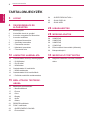 2
2
-
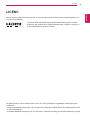 3
3
-
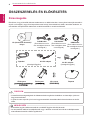 4
4
-
 5
5
-
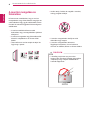 6
6
-
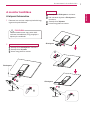 7
7
-
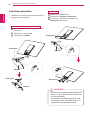 8
8
-
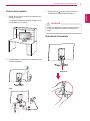 9
9
-
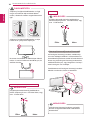 10
10
-
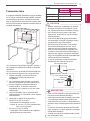 11
11
-
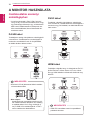 12
12
-
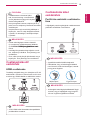 13
13
-
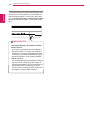 14
14
-
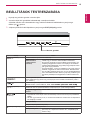 15
15
-
 16
16
-
 17
17
-
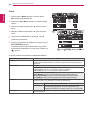 18
18
-
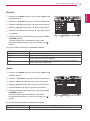 19
19
-
 20
20
-
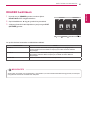 21
21
-
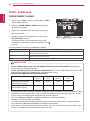 22
22
-
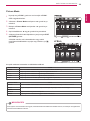 23
23
-
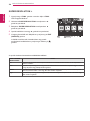 24
24
-
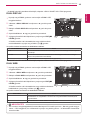 25
25
-
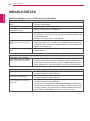 26
26
-
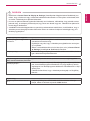 27
27
-
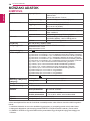 28
28
-
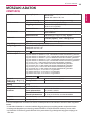 29
29
-
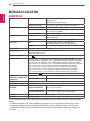 30
30
-
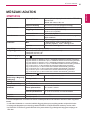 31
31
-
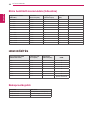 32
32
-
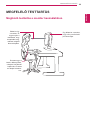 33
33
-
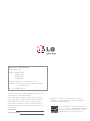 34
34
LG 24MP55VQ Manuel utilisateur
- Catégorie
- Téléviseurs
- Taper
- Manuel utilisateur
- Ce manuel convient également à
Documents connexes
-
LG 24M45VQ Manuel utilisateur
-
LG 27EN43V-B Manuel utilisateur
-
LG 23MP65VQ-P Manuel utilisateur
-
LG 22MP65HQ-P Manuel utilisateur
-
LG 24MP47HQ-P Manuel utilisateur
-
LG 27M47VQ Manuel utilisateur
-
LG 24EA53VQ-P Manuel utilisateur
-
LG IPS224V Manuel utilisateur
-
LG 27EA73LM-P Manuel utilisateur
-
LG 22EB23PY Manuel utilisateur